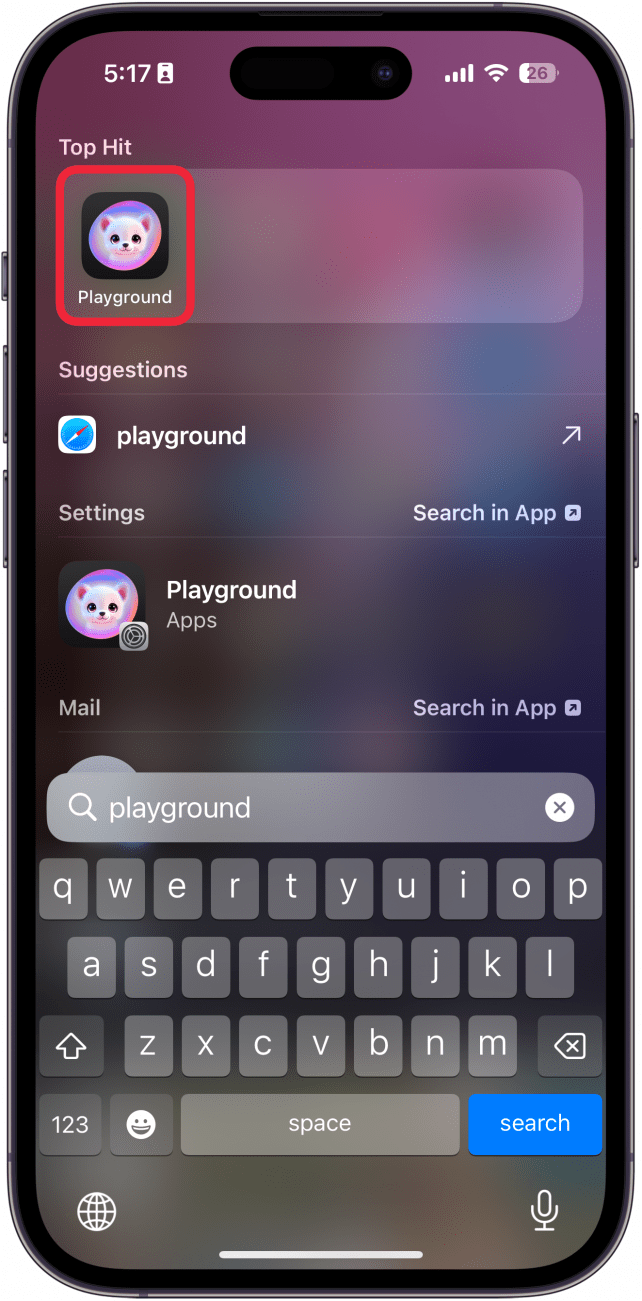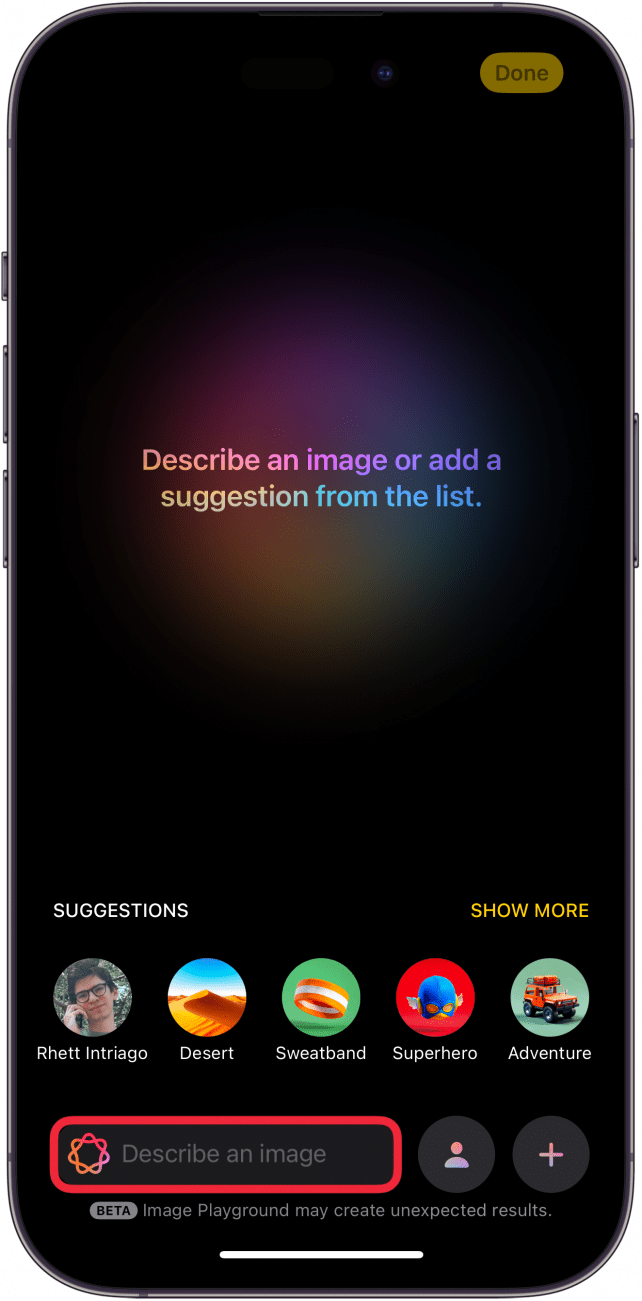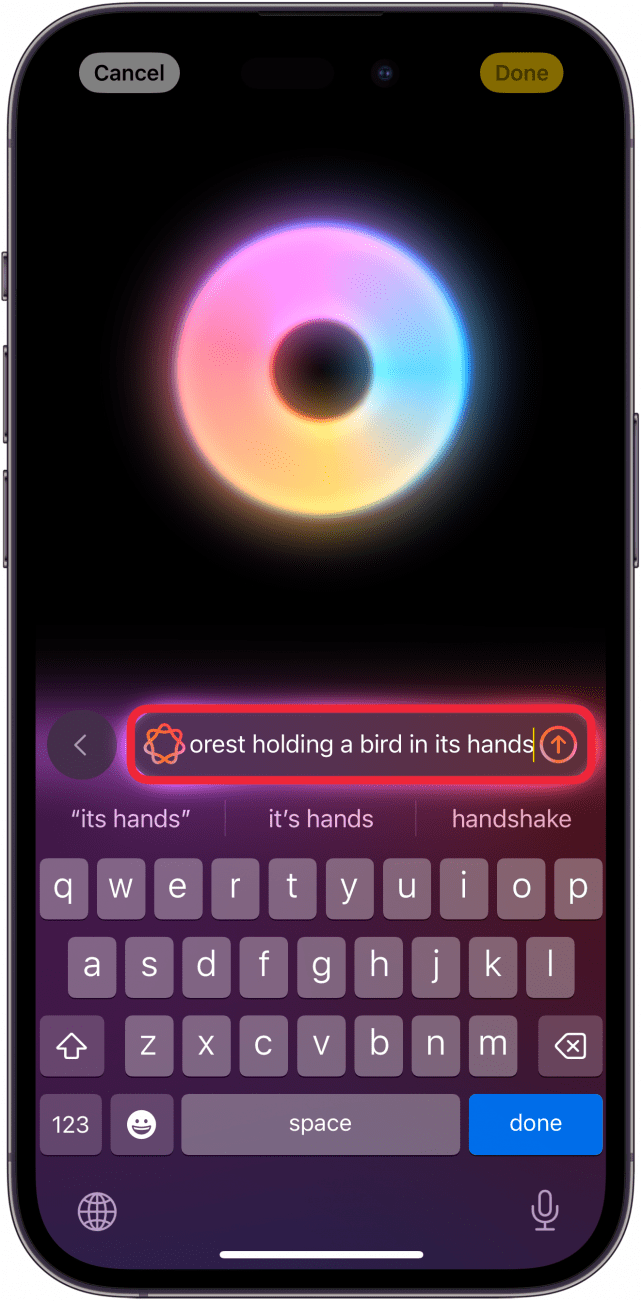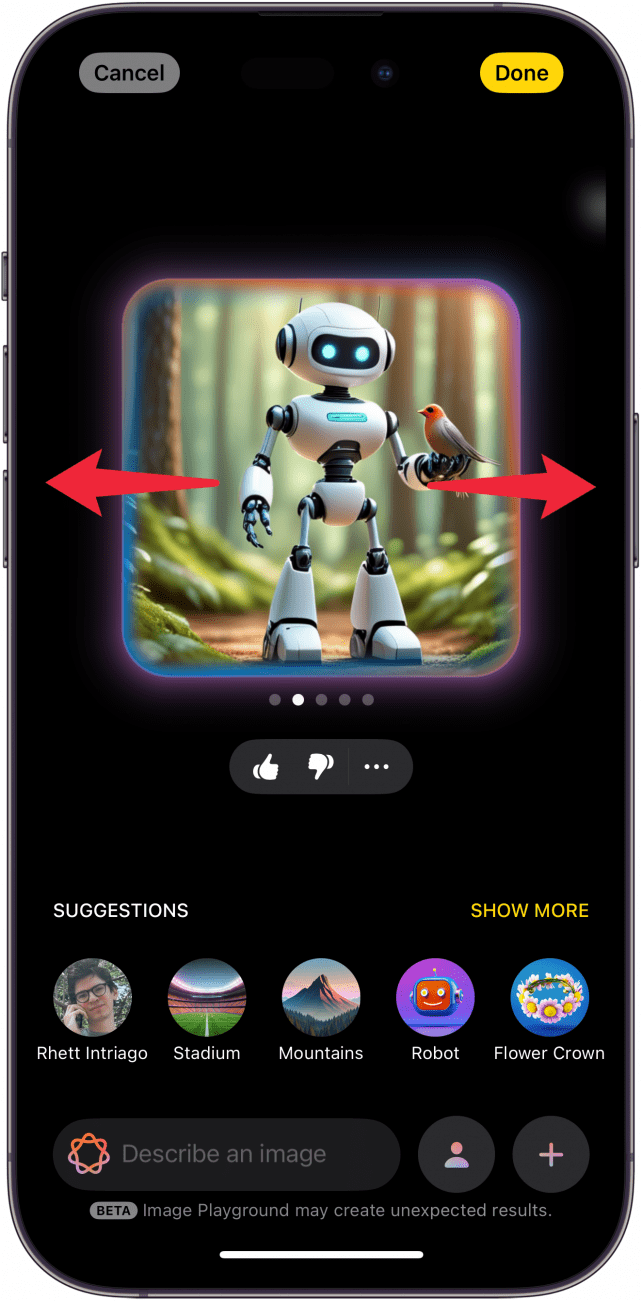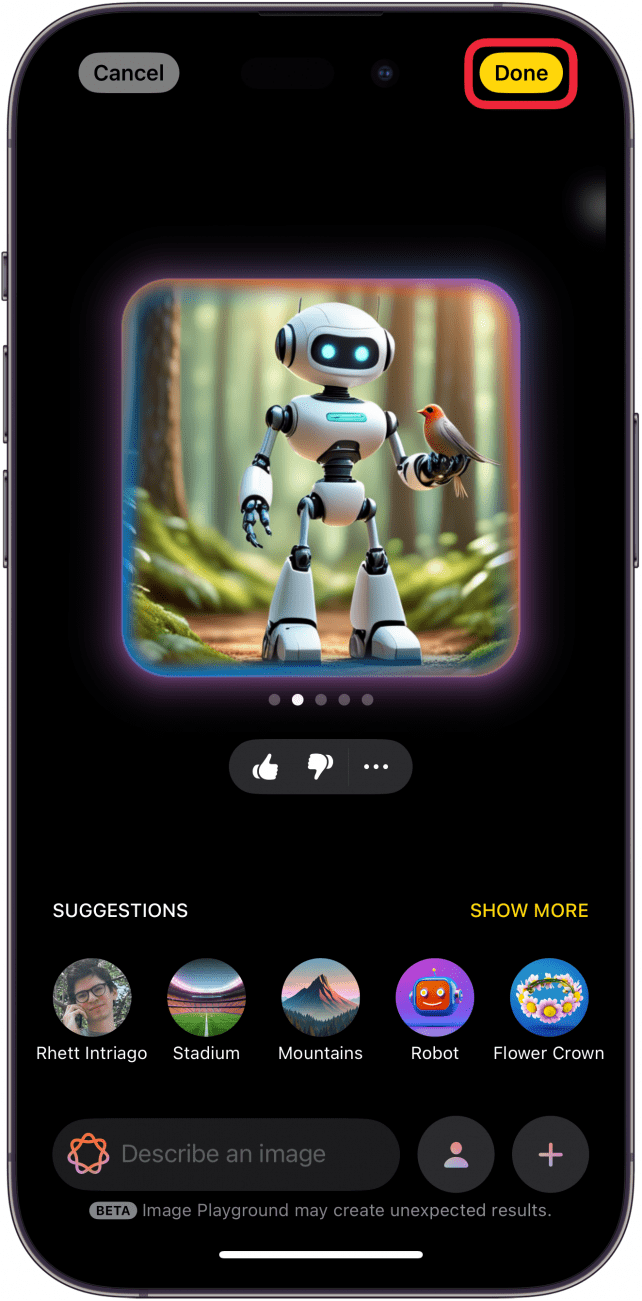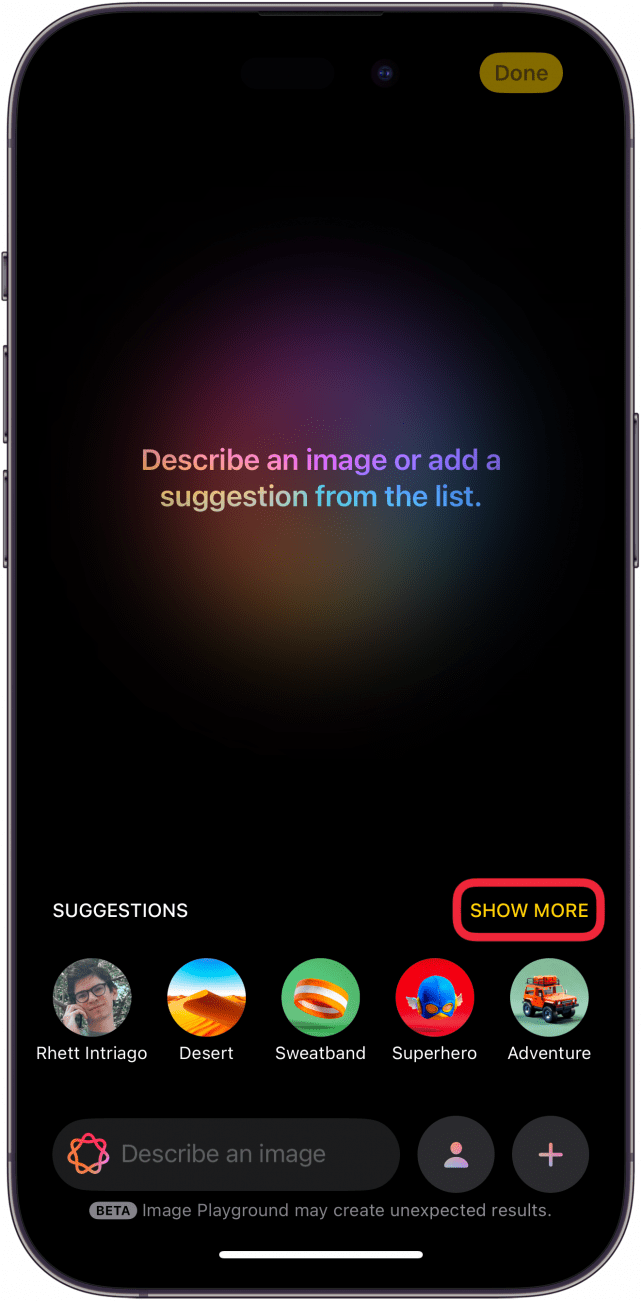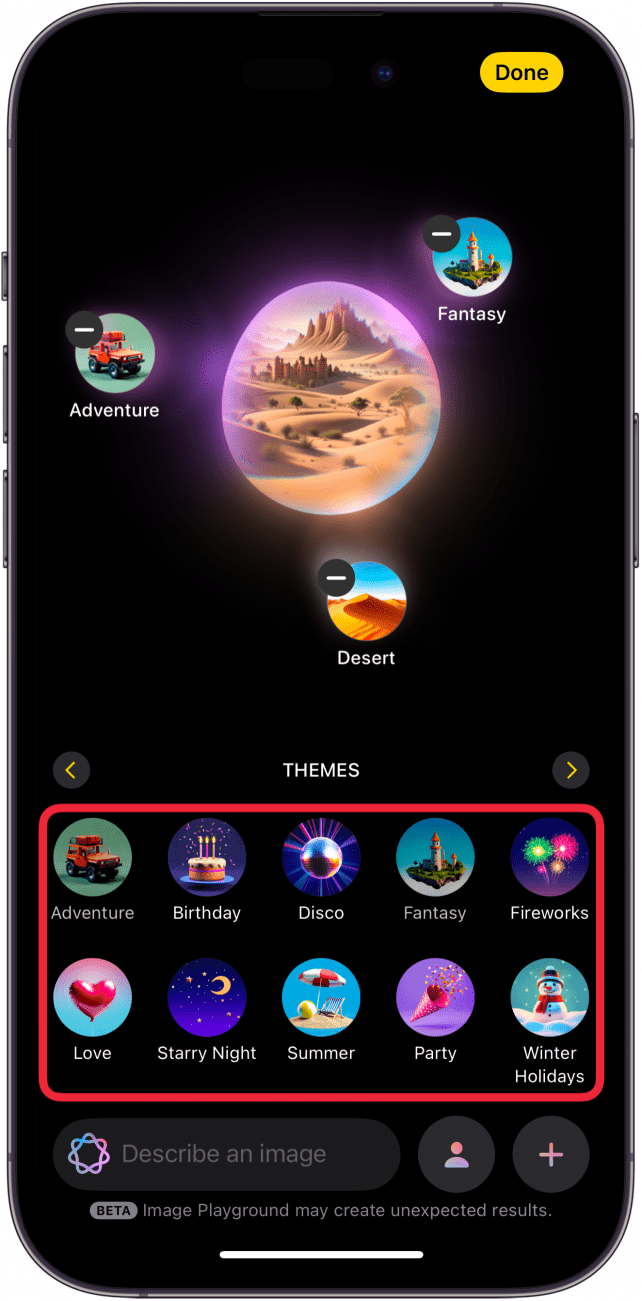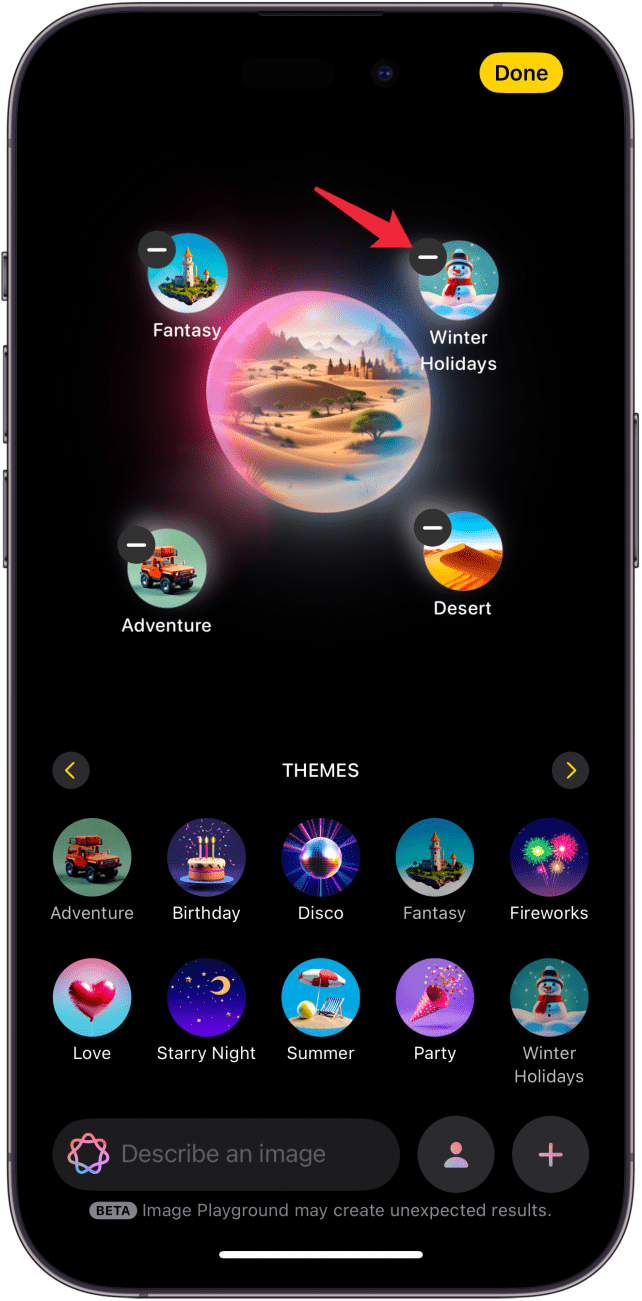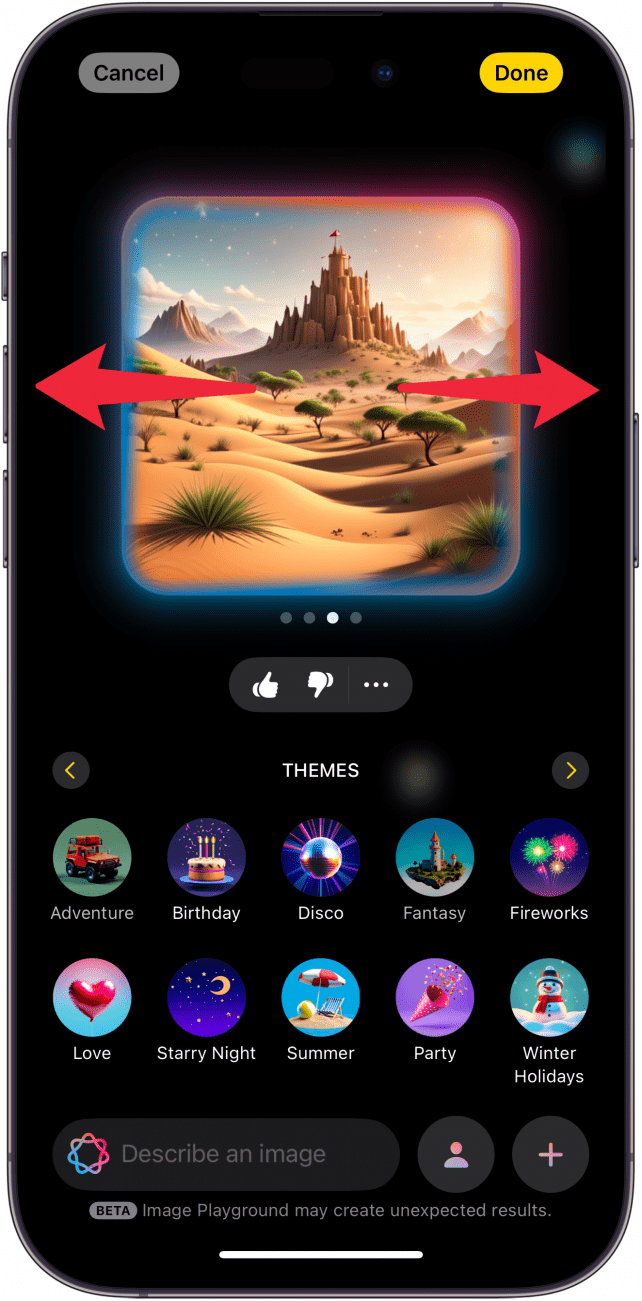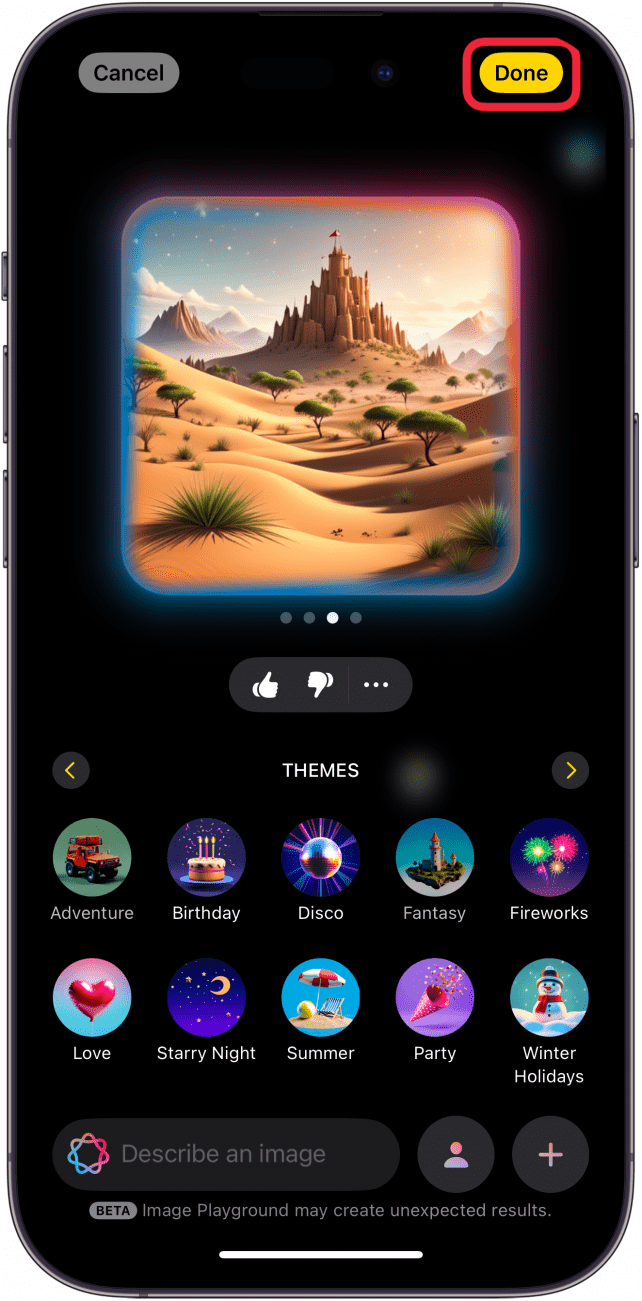Η τελευταία έκδοση του iOS περιλαμβάνει μια νέα εφαρμογή που ονομάζεται Image Playground. Μπορείτε να χρησιμοποιήσετε αυτή την εφαρμογή για να δημιουργήσετε έργα τέχνης και εικόνες χρησιμοποιώντας το Apple Intelligence. Μάθετε πώς να ξεκινήσετε με την εφαρμογή Image Playground της Apple!
Γιατί θα σας αρέσει αυτή η συμβουλή:
- Δημιουργήστε πρωτότυπες εικόνες χρησιμοποιώντας το Apple Intelligence.
- Δημιουργήστε διασκεδαστικά έργα τέχνης του εαυτού σας ή των φίλων σας.
Πώς να χρησιμοποιήσετε την εφαρμογή Apple Image Playground
Απαιτήσεις συστήματος
Αυτή η συμβουλή λειτουργεί στα iPhone 15 Pro, iPhone 16 και iPhone 16 Pro με iOS 18.2 ή νεότερη έκδοση. Μάθετε πώς να κάνετε ενημέρωση στην τελευταία έκδοση του iOS.
Ακόμα και αν δεν είστε και πολύ καλός καλλιτέχνης, μπορείτε τώρα να δημιουργήσετε έργα τέχνης σε δευτερόλεπτα χρησιμοποιώντας το Apple Intelligence. Το Image Playground στο iOS 18 χρησιμοποιεί τη δύναμη του Apple Intelligence για τη δημιουργία εικόνων από το μηδέν. Δείτε πώς μπορείτε να χρησιμοποιήσετε την εφαρμογή Image Playground:
 Ανακαλύψτε τις κρυφές λειτουργίες του iPhone σαςΔιαβάστε καθημερινά μια συμβουλή (με στιγμιότυπα οθόνης και σαφείς οδηγίες), ώστε να μπορείτε να κυριαρχείτε στο iPhone σας μέσα σε ένα λεπτό την ημέρα.
Ανακαλύψτε τις κρυφές λειτουργίες του iPhone σαςΔιαβάστε καθημερινά μια συμβουλή (με στιγμιότυπα οθόνης και σαφείς οδηγίες), ώστε να μπορείτε να κυριαρχείτε στο iPhone σας μέσα σε ένα λεπτό την ημέρα.
- Ανοίξτε την εφαρμογή Playground.

- Έχετε μερικές επιλογές εδώ. Πρώτα απ’ όλα, μπορείτε να πατήσετε το * πλαίσιο κειμένου* για να περιγράψετε μια εικόνα μόνοι σας.

- Μόλις πληκτρολογήσετε την περιγραφή σας, πατήστε το κουμπί αποστολή. Για αυτό το παράδειγμα, πληκτρολόγησα: “Ένα ρομπότ που στέκεται σε ένα δάσος κρατώντας ένα πουλί στα χέρια του”.

- Η Apple Intelligence θα δημιουργήσει μερικές διαφορετικές επιλογές. Μπορείτε να σύρετε αριστερά και δεξιά για να δείτε τις άλλες εικόνες.

- Πατήστε Τέλος όταν τελειώσετε και η εικόνα θα προστεθεί στη βιβλιοθήκη Image Playground.

- Εναλλακτικά, κατά τη δημιουργία μιας νέας εικόνας, μπορείτε να πατήσετε Εμφάνιση περισσότερων (ή να σύρετε το δάχτυλό σας προς τα αριστερά) στην περιοχή Προτάσεις.

- Μπορείτε να επιλέξετε μερικά διαφορετικά Θέματα για να δημιουργήσετε την εικόνα σας.

- Πατήστε το εικονίδιο μικρό για να αφαιρέσετε ένα θέμα.

- Όπως και πριν, η Apple Intelligence θα δημιουργήσει μερικές διαφορετικές επιλογές. Σαρώστε αριστερά και δεξιά για να δείτε τις άλλες εικόνες.

- Πατήστε Τέλος για να προσθέσετε την εικόνα στη βιβλιοθήκη σας.

Αυτός είναι ο τρόπος χρήσης του Image Playground για τη δημιουργία έργων τέχνης. Στη συνέχεια, μάθετε πώς να χρησιμοποιήσετε τα Genmoji στο iOS 18.
Περισσότερα για την Apple Intelligence
- Αφαίρεση ατόμων από το φόντο φωτογραφιών
- Αλλάξτε τον τόνο των γραπτών σας με AI
- Πώς να φτιάχνετε βίντεο μνήμης με τη νοημοσύνη της Apple